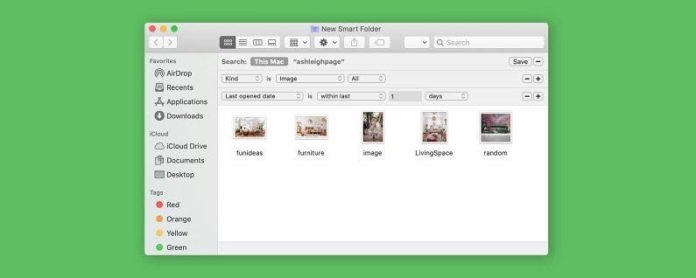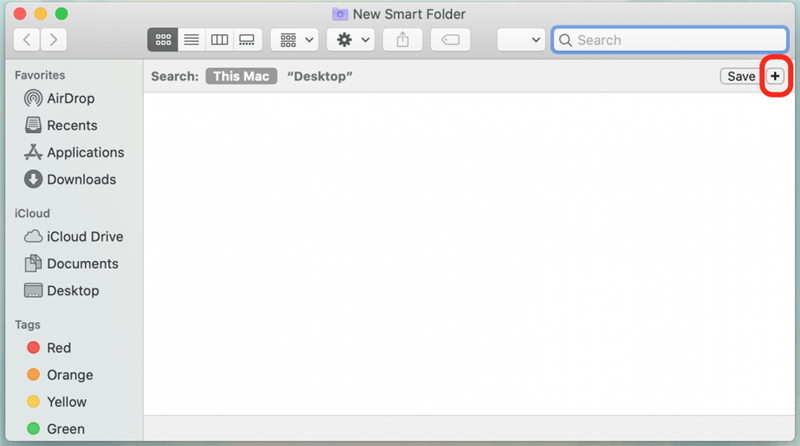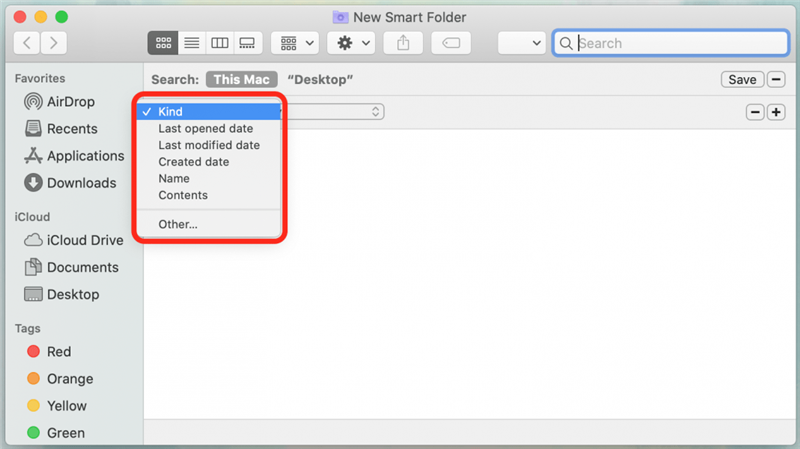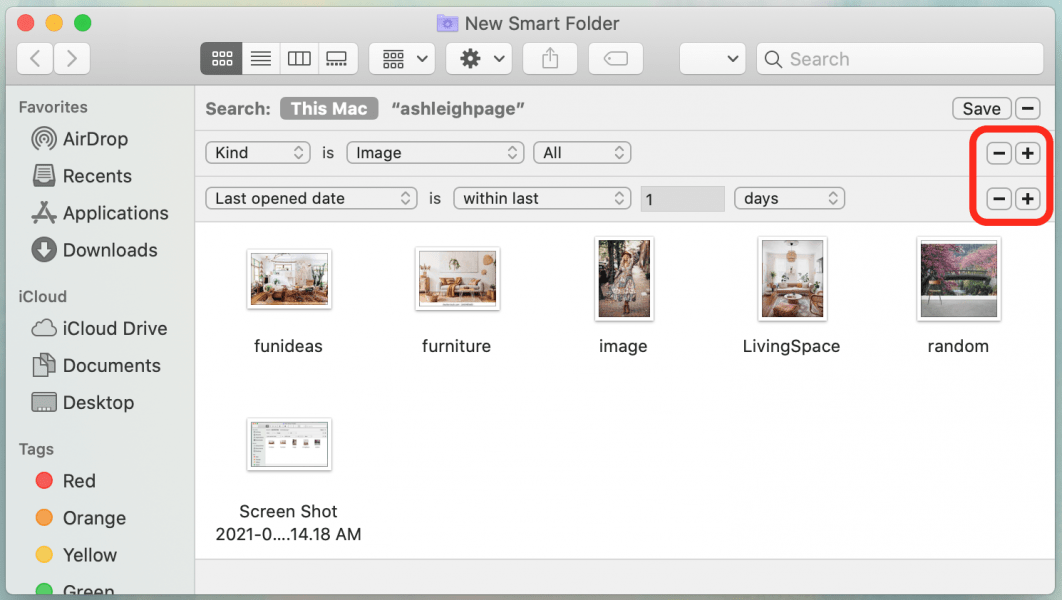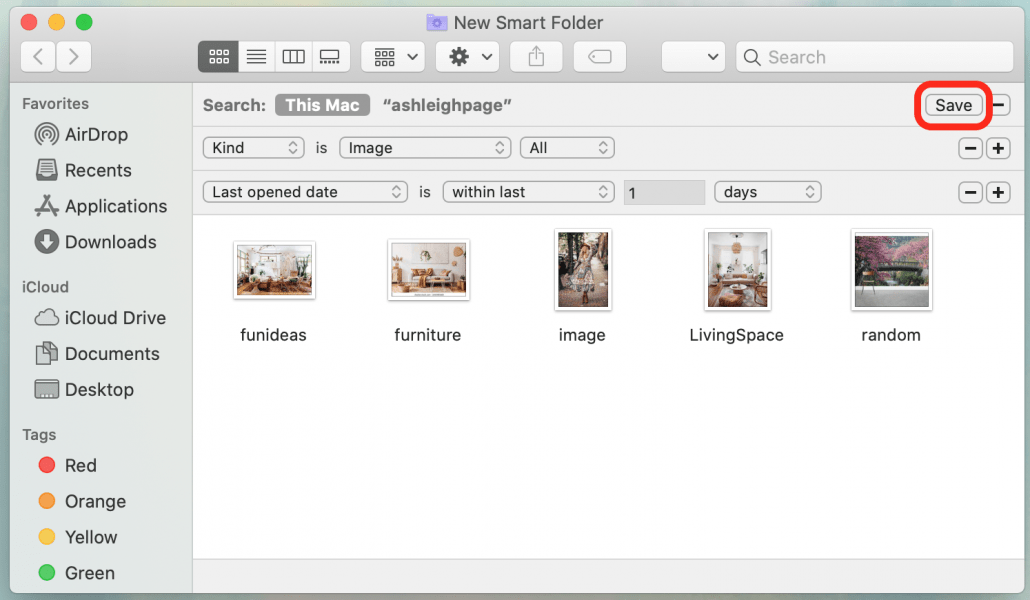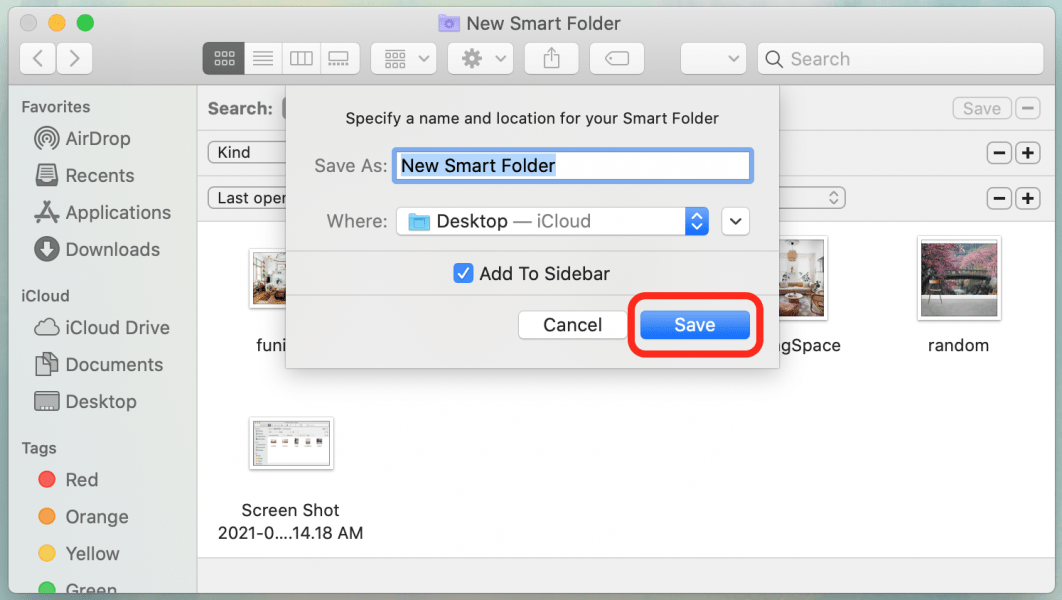Was ist ein intelligenter Ordner? Ein intelligenter Ordner ist nur ein Ordner mit hinzugefügten Filtern. Diese Filter ermöglichen es dem Ordner, bestimmte Dateien gemäß Ihren festgelegten Kriterien automatisch einzulesen, was Ihnen hilft, Zeit zu sparen und organisiert zu bleiben. Wir zeigen Ihnen, wie Sie mit intelligenten Ordneroptionen einen neuen Ordner auf einem Mac erstellen.
* Dieser Beitrag ist Teil des Newsletters Tipp des Tages von iOSApple. Registrieren. <!–Master your iPhone in one minute per day: Sign Up–> *
Ähnlich: Organisieren Ihres Startbildschirms: So verschieben Sie Apps und erstellen Ordner auf dem iPhone
Wenn Sie weitere tolle Tipps zu Apple-Geräten und sogar Ideen zur Organisation von Mac-Desktops erhalten möchten, melden Sie sich für unseren kostenlosen Tipp des Tages Newsletter an ! So erstellen Sie einen intelligenten Mac-Ordner:
- Wählen Sie in der Menüleiste Datei und dann Neuer intelligenter Ordner aus.
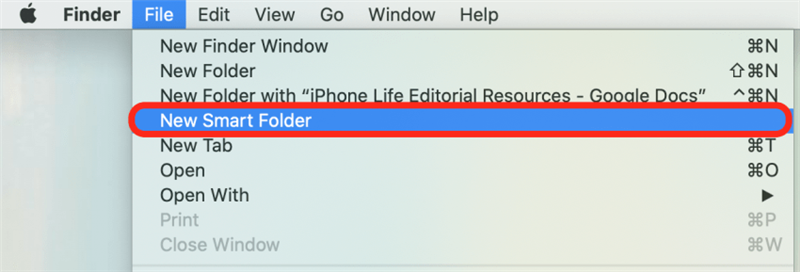
- Klicken Sie oben rechts auf das +-Symbol, um einen Filter für den intelligenten Ordner hinzuzufügen.

- Wählen Sie den Sortiertyp aus dem Dropdown-Menü aus.
- Mit Art können Sie nach Dateityp sortieren, z. B. nach Dokument oder Bild.
- DatumOptionen legen die Sortierung nach Erstellungsdatum, zuletzt geöffnetem oder zuletzt geändertem Datum fest.
- Mit Name können Sie alphabetisch nach Dateinamen sortieren.
- Mit Inhalt können Sie in einer Textdatei nach Wortgruppen sortieren.

- Fügen Sie Ihren Filter hinzu. Sie können auch auf die Symbole + und – klicken, um Filterebenen zu erstellen und die Sortierung genauer zu gestalten. Im folgenden Beispiel habe ich nach Bildern sortiert, die am letzten Tag geöffnet wurden.
- Klicken Sie auf Speichern.
- Benennen Sie Ihren neuen Mac-Smart-Ordner und wählen Sie aus, wo Sie ihn speichern möchten.
- Klicken Sie auf Speichern.
- Basierend auf meinen Beispieleinstellungen hier werden alle Fotos, die ich öffne, automatisch zu meinem neuen intelligenten Ordner hinzugefügt und dann automatisch entfernt, nachdem die Dateien einen Tag lang nicht geöffnet wurden.
Wenn Sie lernen, wie Sie Dateien auf einem Mac mit intelligenten Ordnern und anderen Methoden organisieren, können Sie Zeit und Frustration sparen. Mit ein wenig Experimentieren mit Filtern kann diese einfache Verknüpfung zu einem praktischen Werkzeug werden, mit dem Sie bei Ihren verschiedenen Projekten den Überblick behalten.